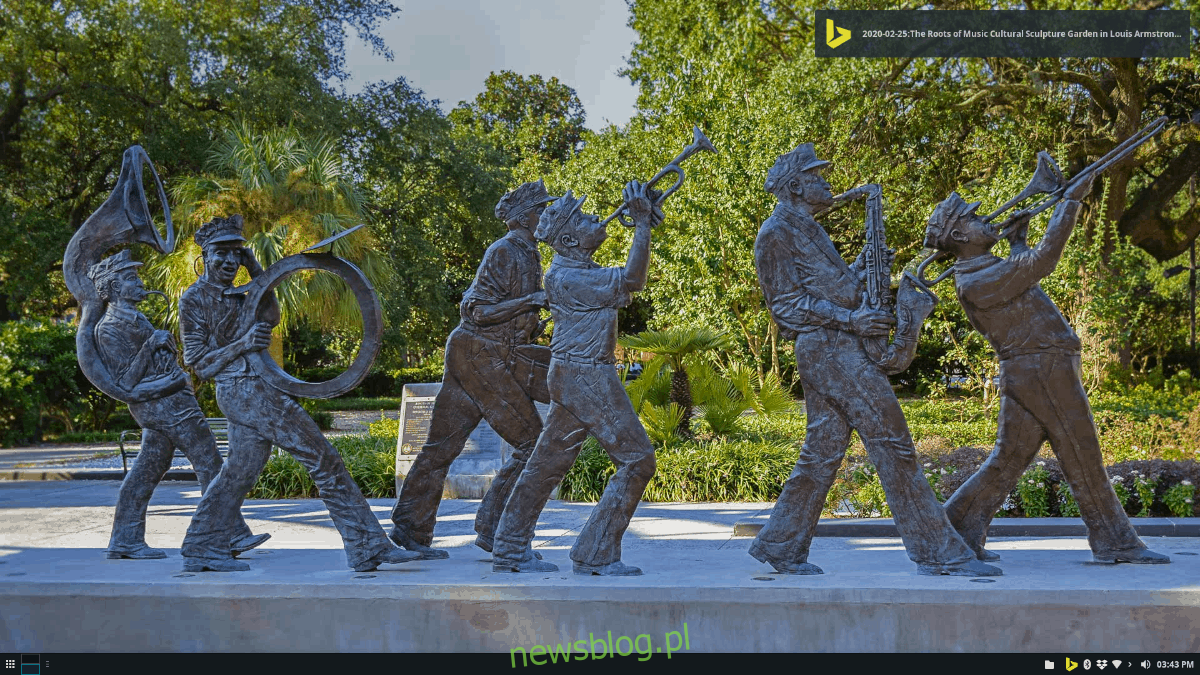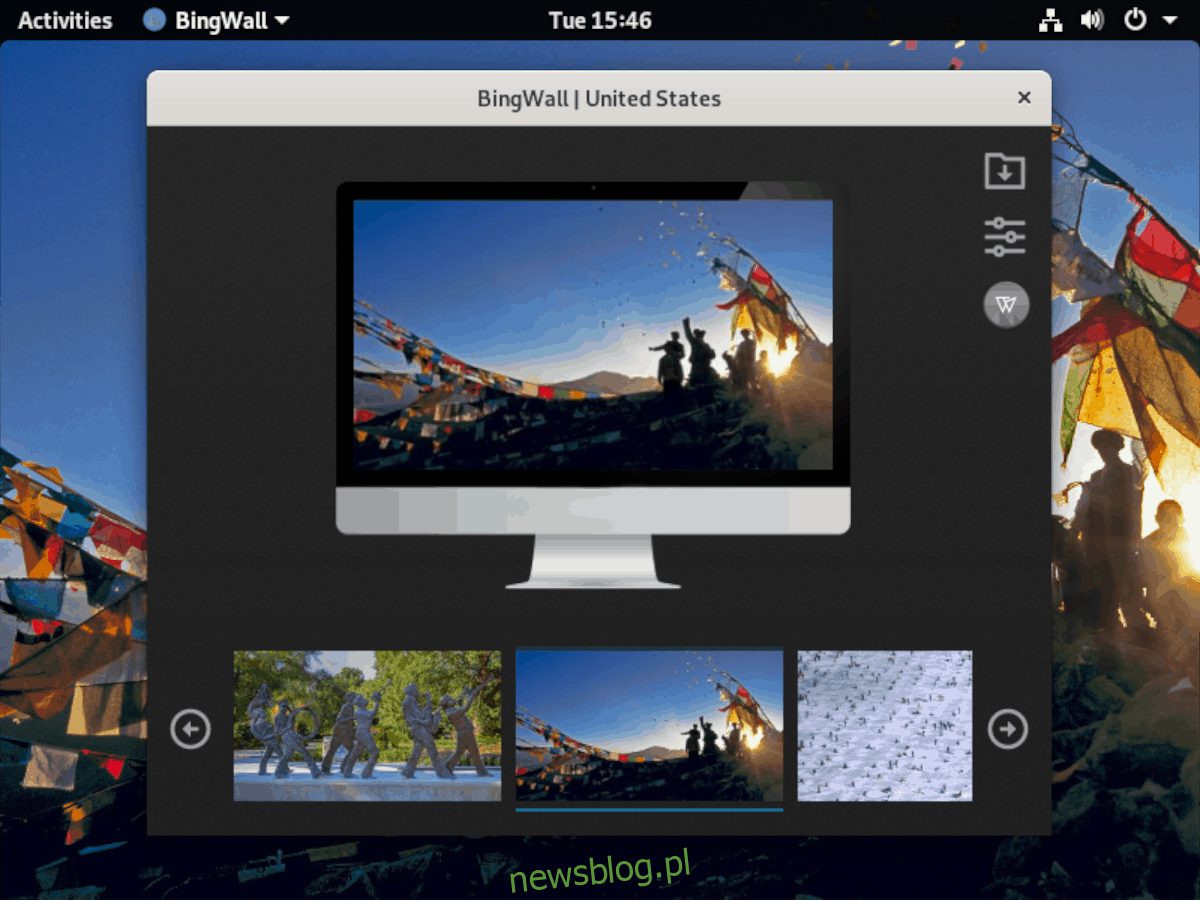Każdego dnia wyszukiwarka Microsoft Bing przedstawia nam piękne, wysokiej jakości zdjęcia w ramach ich „Obrazu dnia”. Jeśli jesteś podobny do mnie, prawdopodobnie chciałeś, aby obrazy z „Obrazu dnia” stały się tapetą na pulpicie Linuksa. W tym przewodniku omówimy, jak to zrobić.
Spis treści:
Metoda 1 – BingWall
BingWall to aplikacja Snap, która może pobierać obrazy Bing dnia i ustawiać je jako bieżącą tapetę pulpitu w większości środowisk komputerowych Linux. Postępuj zgodnie z instrukcjami instalacji poniżej, aby BingWall działał na Twoim komputerze.
Instalowanie BingWall
Jak wspomniano wcześniej, BingWall to aplikacja Snap, więc jedynym sposobem na uruchomienie jej w systemie Linux jest przejście przez Snap Store. Jeśli jednak chcesz współpracować ze Snap Store w systemie Linux, musisz zainstalować środowisko wykonawcze Snapd. Postępuj zgodnie z tym przewodnikiem na ten temat, aby to zadziałało.
Uwaga: BingWall nie działa na XFCE4, Mate, KDE Plasma 5 ani na żadnym innym środowisku graficznym nie opartym na Gnome. Nie będzie również działać na menedżerach okien kafelkowych, takich jak i3 itp.
Po uruchomieniu środowiska wykonawczego Snapd na komputerze z systemem Linux aplikację BingWall można łatwo zainstalować w oknie terminala systemu Linux za pomocą poniższego polecenia snap install.
sudo snap install bing-wall
Po zakończeniu instalacji aplikacji BingWall w systemie Linux otwórz program za pomocą menu aplikacji na pulpicie.
Użycie BingWall do ustawienia obrazu dnia w usłudze Bing jako tapety
Ustaw obraz dnia Bing jako tapetę w BingWall, postępując zgodnie z poniższymi instrukcjami krok po kroku.
Krok 1: Upewnij się, że korzystasz z Gnome Shell, Cinnamon, Budgie lub innego pulpitu Linux opartego na Gnome.
Krok 2: W aplikacji BingWall spójrz na suwak tapety u dołu aplikacji. Użyj przycisków strzałek w lewo / w prawo, aby posortować dostępne obrazy Bing.
Krok 3: Wybierz obraz Bing, który chcesz ustawić jako tapetę. Kliknij tapetę na ikonie monitora, aby zastosować tapetę. Powinna ona automatycznie pojawić się na pulpicie.

Chcesz pobrać obraz Bing, aby zapisać go na później? Wybierz swój obraz i kliknij przycisk pobierania, aby pobrać go na swój komputer.
Metoda 2 – aplikacja SetBingWallpaper
Jeśli BingWall nie zrobi tego za Ciebie, innym prostym sposobem ustawienia „Obrazu dnia” usługi Bing jako tapety na pulpicie systemu Linux jest aplikacja o nazwie „Ustaw tapetę Bing”. Obsługuje większość nowoczesnych środowisk graficznych Linux, z wyjątkiem Gnome Shell. Aby SetBingWallpaper działał na komputerze z systemem Linux, postępuj zgodnie z instrukcjami instalacji poniżej.
Instalowanie SetBingWallpaper
Program SetBingWallpaper działa z bieżącymi wydaniami Ubuntu, Debian, Fedora, a także z innymi systemami operacyjnymi Linux opartymi na Ubuntu, Fedorze i Debianie.
Ubuntu
Najpierw pobierz najnowszą wersję DEB SetBingWallpaper na komputer z systemem Ubuntu za pomocą poniższego polecenia wget.
wget https://github.com/ypingcn/BingWallpaper/releases/download/0.9/oneclickbingwallpaper_0.9_amd64.deb
Po pobraniu SetBingWallpaper na komputer z systemem Ubuntu można rozpocząć instalację. Za pomocą poniższego polecenia Apt zainstaluj program.
sudo apt install ./oneclickbingwallpaper_0.9_amd64.deb
Debian
Aby SetBingWallpaper działał w systemie Debian Linux, wykonaj następujące czynności. Najpierw pobierz pakiet DEB za pomocą poniższego polecenia wget.
wget https://github.com/ypingcn/BingWallpaper/releases/download/0.9/oneclickbingwallpaper_0.9_amd64.deb
Następnie użyj polecenia dpkg, aby zainstalować aplikację SetBingWallpaper na komputerze z systemem Debian.
sudo dpkg -i oneclickbingwallpaper_0.9_amd64.deb
Na koniec popraw wszelkie błędy zależności, które mogą wystąpić.
sudo apt-get install -f
Fedora
Instalacja SetBingWallpaper w Fedorze Linux rozpoczyna się od użycia polecenia wget w celu pobrania najnowszej wersji programu dla Ubuntu / Debian.
wget https://github.com/ypingcn/BingWallpaper/releases/download/0.9/oneclickbingwallpaper_0.9_amd64.deb
Po pobraniu pakietu DEB użyj polecenia Dnf, aby zainstalować narzędzie do konwersji pakietów obcych.
sudo dnf install alien
Użyj alien -rvc, aby przekonwertować SetBingWallpaper DEB na pakiet RPM zgodny z Fedorą.
sudo alien -rvc oneclickbingwallpaper_0.9_amd64.deb
Następnie zainstaluj wszystkie zależności Fedory wymagane do uruchomienia SetBingWallpaper.
sudo dnf install dtkcore gsettings-qt deepin-qt-dbus-factory dtkwidget qt5-qtsvg openal-soft qt5-qtmultimedia
Na koniec zainstaluj pakiet RPM w Fedorze za pomocą polecenia rpm. Pamiętaj, aby użyć opcji –force, aby ominąć fałszywy błąd „konfliktu pakietów”, który się pojawi.
sudo rpm -Uvh --nodeps oneclickbingwallpaper-0.9-2.x86_64.rpm --force
Korzystanie z SetBingWallpaper, aby ustawić obraz dnia usługi Bing jako tapetę
Po zainstalowaniu programu SetBingWallpaper na komputerze z systemem Linux uruchom go, wyszukując „SetBingWallpaper” w menu aplikacji. Następnie postępuj zgodnie z instrukcjami krok po kroku poniżej, aby dowiedzieć się, jak używać SetBingWallpaper, aby ustawić obraz dnia usługi Bing jako tapetę.
Krok 1: Poszukaj w zasobniku systemowym żółtej ikony Bing i kliknij ją prawym przyciskiem myszy.
Krok 2: W menu prawym przyciskiem myszy wybierz „Ustawienia”, aby uzyskać dostęp do obszaru ustawień aplikacji.
Krok 3: Znajdź „Środowisko pulpitu” i zmień je na używane środowisko graficzne. Po zakończeniu zamknij okno ustawień.
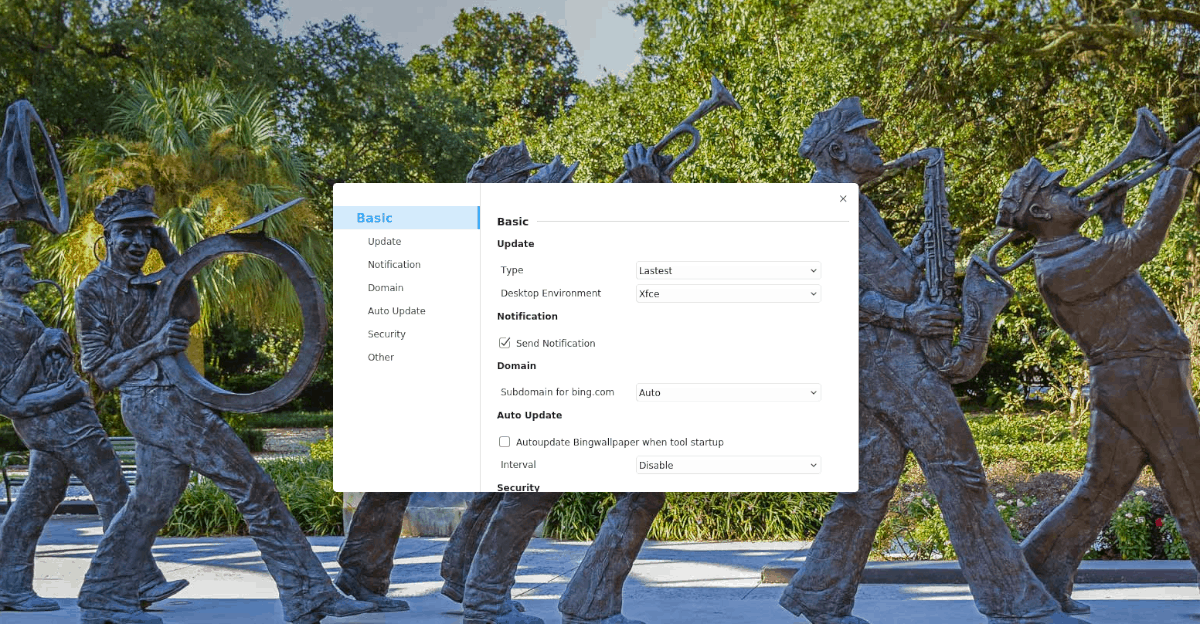
Krok 4: Kliknij prawym przyciskiem myszy żółtą ikonę Bing w zasobniku i wybierz przycisk „Aktualizuj”, aby pobrać najnowszy „Obraz dnia” usługi Bing i ustawić go jako tapetę. Tapeta zmieni się natychmiast.